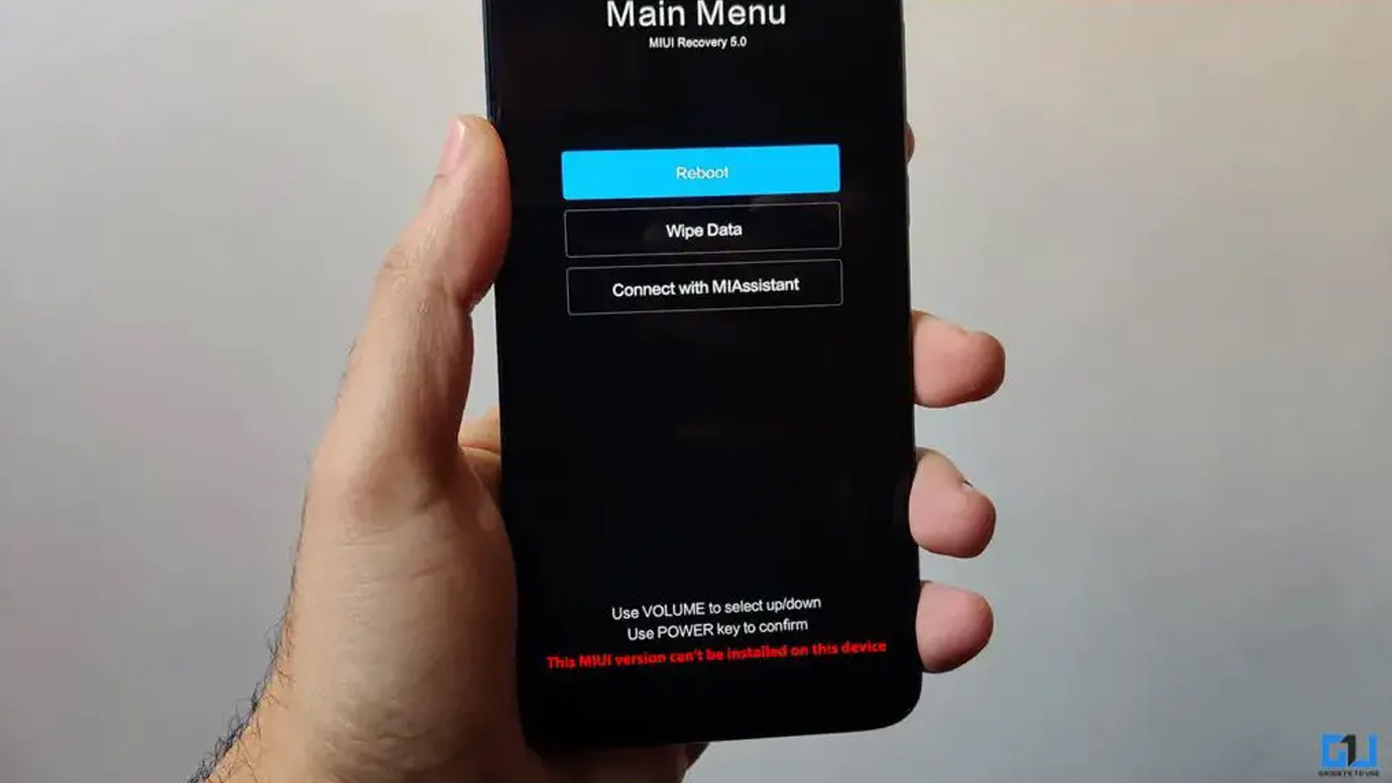
Antes, flashear un teléfono Xiaomi era un proceso fácil y rápido, pero ahora las cosas han cambiado. Necesita un gestor de arranque desbloqueado para actualizar su teléfono. Pero, ¿qué puedes hacer si accidentalmente bloqueas tu teléfono y el gestor de arranque está bloqueado? Verás esta pantalla mientras muestra un teléfono Xiaomi, Redmi o POCO. Hoy, compartiré una solución para reparar tu teléfono Xiaomi bloqueado con un gestor de arranque bloqueado.
¿Qué es el gestor de arranque?
Se debe desbloquear una capa de seguridad adicional para alterar o modificar el software principal de su teléfono. Cada teléfono tiene esta capa de protección; en el caso de Android se llama Bootloader, mientras que en el caso de iPhone se llama iBoot. Hay dos niveles de gestor de arranque, primario y secundario.
El gestor de arranque principal está bloqueado por hardware y solo se puede acceder a él después de abrir el cuerpo del teléfono; sólo un técnico cualificado podrá desbloquearlo (por lo que es mejor no jugar con él si no sabes cómo hacerlo). Mientras tanto, el cargador de arranque secundario está bloqueado por software y se puede desbloquear una vez que la marca del teléfono inteligente conceda el permiso.
En el caso de Xiaomi, Redmi y POCO, anteriormente el permiso para desbloquear el gestor de arranque se concedía en unas pocas horas. Pero ahora, según la nueva política, el usuario debe esperar 168 horas (aproximadamente siete días) para desbloquear el gestor de arranque y comenzar el proceso de actualización.
Motivo del error “MIUI no se puede instalar en este dispositivo”
¿Ahora que sabemos qué es el gestor de arranque y su importancia para desbloquearlo para flashear cualquier otra ROM? Aprendamos por qué se enfrenta al error “MIUI no se puede instalar en este dispositivo”. Xiaomi observó que muchas personas importaban teléfonos Xiaomi de China en grandes cantidades, actualizaban software glob al y vendían el teléfono en otros países. Esta práctica causó una gran pérdida a Xioami Globally.
Es por eso que Xiaomi decidió bloquear el gestor de arranque si alguien intenta actualizar otra ROM en los teléfonos Xiaomi vendidos originalmente en China; otro dato a destacar es que los teléfonos vendidos en diferentes regiones están personalizados para adaptarse al mercado; esta personalización puede ser un hardware diferente o un software diferente. Actualizar una ROM destinada a otra región puede dañar el teléfono debido a hardware y software incompatibles.
Reparar un teléfono Xiaomi bloqueado con un gestor de arranque bloqueado
Ahora que sabemos por qué enfrenta el problema “Esta versión de MIUI no se puede instalar en este dispositivo”. Esta es una situación difícil, es decir, su teléfono no tiene ninguna ROM instalada y el gestor de arranque está bloqueado. Y para desbloquear el gestor de arranque nuevamente, necesitas tener una ROM instalada en tu teléfono. Afortunadamente, encontré una manera de reparar tu teléfono bloqueado. A continuación te explicamos cómo reparar tu teléfono.
Requisitos
Antes de continuar con el proceso de reparación de su teléfono, esto es lo que necesitará para realizar el trabajo:
- Una computadora con Windows.
- Cable USB para conectar tu teléfono.
- Su teléfono Xiaomi, Redmi o POCO con ladrillos duros.
Pasos para desbloquear el gestor de arranque de un teléfono Xiaomi bloqueado
Siga estos pasos cuidadosamente para reparar su teléfono Xiaomi bloqueado con el gestor de arranque bloqueado.
1. Debe descargar el software MediaTek Bootloader Unlock en su computadora/portátil.
Este software funciona solo para teléfonos con procesador MediaTek
2. Extraer el archivo zip del software para acceder a todos los archivos.
3. Vaya a la carpeta extraída y abra el Carpeta del controlador.
4. Selecciona el “cdc-acm.inf”Archivo e instálelo desde el menú contextual.
5. Ahora, regrese a la carpeta principal e instale USBDk. Asegúrese de instalar la versión correcta según su versión de Windows.
x64 para 64 bits sistema operativo Windows, x86 para 32 bits Sistema operativo Windows
6. Ahora, Reanudar su PC con Windows.
7. Inicie el “Desbloquear el bootloader”Archivo por lotes después de reiniciar su PC.
8. El archivo seguirá ejecutándose y mostrará el mismo mensaje repetidamente; ignora eso.
9. Levanta tu teléfono y cambialo apagado por completo.
Si su teléfono permanece en modo de recuperación o inicio rápido, deje que la batería se agote por completo
10. Ahora, conecta tu teléfono a la PC en modo broma. Para hacerlo, sigue presionando uno de estos botones (ya que la combinación es diferente para cada teléfono MediaTek) y conecte el teléfono:
- Mantenga presionado Subir volumen y conecte el teléfono, o
- Mantenga presionado el volumen hacia abajo y conecte el teléfono, o
- Mantenga presionados ambos botones de volumen y conecte el teléfono.
11. El archivo por lotes UnlockBootloader detecta tu teléfonoejecuta algunos comandos y se cierra automáticamente, desbloquear el gestor de arranque.
12. Ahora, desconecta tu teléfono.
Si recibe una advertencia que ‘tu dispositivo está dañado,’ presione el Botón de encendido continuar.
Cosas que debes cuidar mientras parpadeas
1. Ahora puedes usar la herramienta oficial Mi Flash para flashear tu teléfono,
2. Busque y descargue la ROM de arranque rápido correcta de su teléfono para su región.
3. Conecte su teléfono en arranque rápido modo y flashee su teléfono nuevamente. Pero asegúrese de seleccionar Limpiar todoo volverás a terminar con un gestor de arranque bloqueado.
4. Te encontrarás con el error “el flash no esta hecho”después de completar el proceso de flasheo porque seleccionamos “Limpiar todo” en vez de “limpiar todo y cerrar.”. Espere de 5 a 10 minutos y el teléfono se iniciará nuevamente.
5. Ahora puedes configurar tu teléfono.
Preguntas frecuentes
P. ¿Puedo actualizar Stock ROM sin desbloquear el gestor de arranque en Xiaomi?
No. Para actualizar una ROM personalizada, primero debe desbloquear el gestor de arranque de su teléfono y luego continuar con el proceso de actualización. Xiaomi requiere que los usuarios obtengan aprobación previa y esperen siete días antes de desbloquear el gestor de arranque en teléfonos Xiaomi, Redmi o POCO.
P. ¿Cómo soluciono el error “Esta versión de Miui no se puede instalar en este dispositivo”?
El error ocurre cuando actualiza la ROM global en teléfonos Xiaomi fabricados específicamente para el mercado chino. Un teléfono se vuelve rígido cuando no puede instalar la ROM y bloquea el gestor de arranque. Siga los pasos mencionados anteriormente para desbloquear el gestor de arranque y volver a actualizar la ROM para reparar su teléfono.
Terminando
Así es como puedes reparar tu teléfono Xiaomi, Redmi o POCO bloqueado con un gestor de arranque bloqueado. Tenga en cuenta que este método sólo funcionará en teléfonos con procesadores MediaTek. Estén atentos a GadgetsToUse para obtener más lecturas y consulte las que se vinculan a continuación.
Lea también:
También puede seguirnos para recibir noticias tecnológicas instantáneas en noticias de Google o para consejos y trucos, reseñas de teléfonos inteligentes y dispositivos, únete Heaven32 el grupo de Telegram o para ver los últimos videos de reseñas suscríbete Heaven32 el canal de Youtube.

















